Hoe Groepen Berichten Dempen in Android 11

Dempen van groepsberichten in Android 11 om meldingen onder controle te houden voor de Berichten-app, WhatsApp en Telegram.

Tenzij je een onbeperkt abonnement hebt, moet je vroeg of laat verbinding maken met een wifi-netwerk. Door dit te doen, kunt u wat mobiele data besparen en hopelijk heeft u genoeg om aan het einde van uw betalingscyclus te komen. Je hebt drie opties om verbinding te maken met een wifi-netwerk.
U kunt Snelle instellingen, Verbindingsinstellingen of een QR-scanner gebruiken. Hoe meer opties je hebt, hoe beter. Zo kun je op elk moment de beste weg kiezen.
Om verbinding te maken met een wifi-netwerk via Snelle instellingen, veeg je vanaf de bovenkant van je scherm omlaag en schakel je de wifi-instellingen in. Tik op het woord WiFi als het is ingeschakeld. Hier ziet u een lijst met beschikbare netwerken. Tik op het netwerk waarmee u verbinding wilt maken.
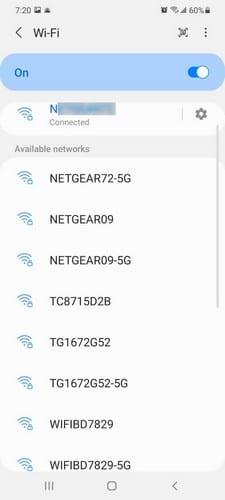
Nadat u een netwerk heeft geselecteerd, moet u een wachtwoord invoeren. Zorg ervoor dat het oogpictogram niet is doorgestreept om ervoor te zorgen dat u het wachtwoord kunt zien dat u invoert.
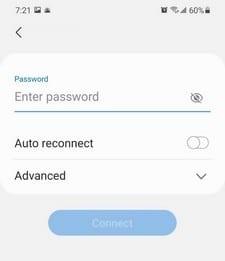
Op die manier ziet u elk teken dat u invoert en geen stippen. Onder de wachtwoordoptie ziet u extra opties. U hebt bijvoorbeeld de optie Automatisch opnieuw verbinden en enkele geavanceerde opties. U kunt aanpassingen maken aan opties zoals:
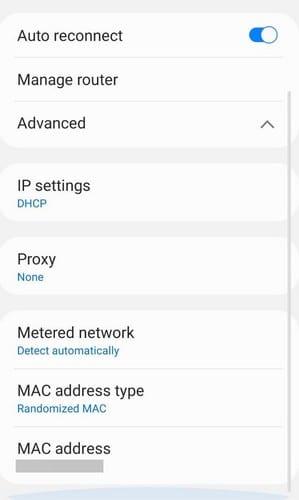
Voor het geval u problemen ondervindt bij het verbinden met de eerste methode, kunt u altijd de verbindingsinstellingen proberen. Ga naar de instellingen van je telefoon, gevolgd door de optie Verbindingen.
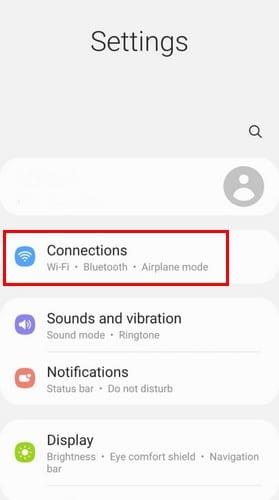
Schakel de wifi-instellingen in en tik op het werk wifi. Kies nu het wifi-netwerk waarmee u verbinding wilt maken en typ het wachtwoord in. Vergeet niet op de knop Verbinden te tikken.
De eenvoudigste manier om verbinding te maken met een wifi-netwerk is met behulp van een QR-code. Om deze methode uit te proberen, veegt u vanaf de bovenkant van uw scherm omlaag en tikt u op de optie QR-code in Snelle instelling. Tik op OK. Richt de camera zodat deze de QR-code kan scannen. Wanneer het pop-upbericht verschijnt, tikt u erop om verbinding te maken met het netwerk.
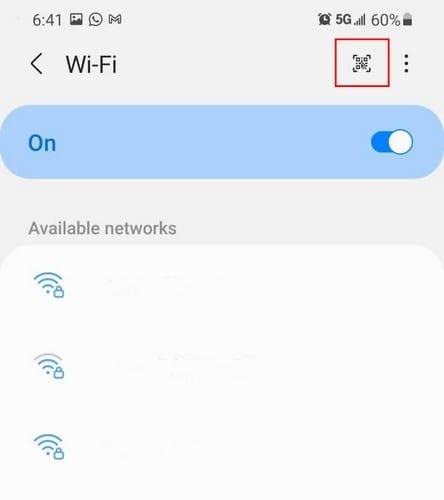
Als je die opties niet ziet, kun je ook naar Instellingen > Verbindingen > Wifi gaan. Tik op het QR-codepictogram rechtsboven en scan de QR-code om in te loggen op het netwerk.
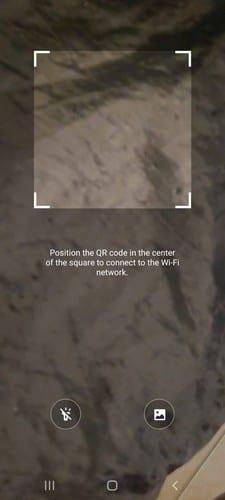
Hoe meer opties je voor iets hebt, hoe beter. Je doet altijd iets anders op je telefoon en door meer opties te hebben, kun je degene kiezen die op dit moment het beste bij je past.
Dempen van groepsberichten in Android 11 om meldingen onder controle te houden voor de Berichten-app, WhatsApp en Telegram.
Hier leest u hoe u het Android-deelmenu meer opties kunt geven om de apps gratis te organiseren.
Bekijk alles wat de Samsung Galaxy S 21 te bieden heeft als het gaat om het instellen van je alarm. Stel uw favoriete nummer in als alarmbeltoon.
Facebook-verhalen kunnen erg leuk zijn om te maken. Hier is hoe je een verhaal kunt maken op je Android-apparaat en computer.
Leer hoe je vervelende automatisch afspelende video
Los een probleem op waarbij de Samsung Galaxy Tab A vastzit op een zwart scherm en niet inschakelt.
Lees nu hoe u muziek en video
Wil je e-mailaccounts toevoegen of verwijderen op je Fire-tablet? Onze uitgebreide gids leidt je stap voor stap door het proces, waardoor je e-mailaccounts snel en eenvoudig kunt beheren op je favoriete apparaat. Mis deze must-read tutorial niet!
Een tutorial die twee oplossingen toont om apps permanent te voorkomen dat ze opstarten op je Android-apparaat.
Deze tutorial laat zien hoe je een tekstbericht van een Android-apparaat kunt doorsturen met behulp van de Google Berichten-app.
Heeft u een Amazon Fire en wilt u Google Chrome erop installeren? Leer hoe u Google Chrome kunt installeren via APK-bestand op Kindle-apparaten.
Hoe je spellingscontrole instellingen kunt in- of uitschakelen in het Android-besturingssysteem.
Vraag je je af of je die oplader van een ander apparaat kunt gebruiken met je telefoon of tablet? Deze informatieve post geeft je enkele antwoorden.










